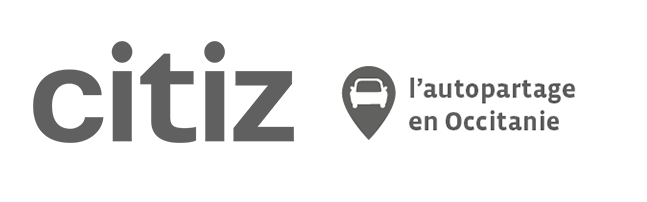L'application Citiz évolue : mode d'emploi !
Actualité publiée le 31/05/2018 | catégorie : Support et aide
À partir du 5 juin 2023, vos réservations se feront via un nouvel espace personnel. Grâce à cette évolution, réserver une Citiz et accéder à l’ensemble de vos informations sera encore plus simple !
Votre espace personnel sera disponible à la fois via une nouvelle application mobile, nommée "L'autopartage Citiz" et une nouvelle application web. Vous pouvez y accéder par les liens suivants à compter du 5 juin 2023 :
- Sur iOS (iPhone) : Télécharger l'application sur l'App Store
- Sur Android : Télécharger l'application sur Google Play
- Via navigateur internet : Accéder à la WebApp
D'ici là, connectez-vous comme à votre habitude.

L'application : mode d'emploi
1. Réserver un véhicule
Pour réserver une voiture Citiz, la recherche est possible sur la carte ou par critères :
- Par date et heure
- Par type de véhicule, en séléctionnant différents critères : taille, nombre de places, équipements particuliers, motorisation et boîte de vitesse manuelle ou automatique
- Par localisation : centré autour de vous, par adresse, dans un rayon de quelques kilomètres, ou à vos adresses et stations en favoris
A partir de là, la démarche est la suivante :
- Recherchez et choisissez sur la carte un véhicule disponible selon vos critères. Des informations détaillées sur la station et le véhicule sont disponibles.
- Si vous disposez d'un compte famille ou entreprise, vous pouvez choisir le conducteur parmi ceux inscrits à votre contrat.
- Indiquez le nombre de kilomètres que vous prévoyez de parcourir.
- Certifiez que le conducteur est bien détenteur d'un permis B valide.
- Cliquez sur "Réserver".
- Votre voiture est réservée. Bonne route avec Citiz !
2. Modifier / Annuler sa réservation
Pour modifier votre réservation :
- Ouvrez le volet "Réservation à venir", et cliquez sur la réservation.
- Cliquez sur le bouton "Modifier".
- Vous pouvez modifier les dates et heures de la réservation. Cliquez sur "Vérifier la disponibilité".
- Vous pouvez également modifier l'estimation du nombre de kilomètre que vous pensez parcourir.
- Cliquez sur "Modifier". Votre réservation est modifiée.
Pour annuler votre réservation :
- Ouvrez le volet "Réservation à venir", et cliquez sur la réservation.
- Cliquez sur le bouton "Annuler". Votre réservation est annulée.
3. Démarrer la location et l'état des lieux
Lorsque vous êtes devant le véhicule, procédez à l'ouverture des portes.
- Ouvrez dans votre application le volet de la réservation, et cliquez sur "Gérer la réservation"
- Cliquez sur "Ouvrir les portes"
- En cas de problème d'ouverture, vous pouvez contacter l'assistance.
- Quand les portes du véhicule se déverrouillent, cliquez sur "Les portes sont ouvertes".
A partir de là, démarrez l'état des lieux. Il est obligatoire en début et fin de location, et vous ne pouvez pas démarrer le véhicule sans l'avoir réalisé. Lisez les instructions. Vous allez passer par plusieurs étapes pour contrôler chaque côté et l’intérieur du véhicule.
- Cliquez sur "Commencer".
- La première étape concerne la situation globale du véhicule. Ajoutez une photo, ou cliquez sur "Rien à signaler".
- Sur le schéma, les dégâts vus par Citiz sont marqués d'une coche verte. Ceux déjà déclarés par d'autres utilisateurs et non vus par Citiz sont marqués d'une croix noire.
- Si vous constatez un nouveau dégât non déclaré, cliquez sur "Déclarer un dégât" : Marquez l'emplacement du dégât d'une croix rouge sur le schéma. Vous pouvez zoomer si besoin. Cliquez sur "Suivant". Précisez le type de dommage : rayure, enfoncement, bris de glace ou autre. Indiquez le niveau de gravité et cliquez sur "Suivant". Ajoutez une photo du dégât et cliquez sur "Suivant". Vous pouvez ajouter un commentaire. Cliquez sur "Déclarer". Votre déclaration est enregistrée et sera traitée par l'équipe Citiz.
- Continuez l'état des lieux avec tous les côtés et l'intérieur du véhicule.
- Pour terminer l'état des lieux, évaluez l'état de propreté générale du véhicule. Si le véhicule est sale, vous pouvez ajouter une photo ou mettre un commentaire.
- Cliquez sur "Suivant".
- Votre état des lieux est terminé, cliquez sur "Commencer". Vous pouvez prendre les clés dans la boite à gants et démarrer le véhicule. Bonne route avec Citiz !
4. Prolonger votre réservation
Pour prolonger votre réservation en cours de location :
- Ouvrez le volet de la réservation, et cliquez sur "Gérer la réservation".
- En bas de la page, cliquez sur "Prolonger".
- Choisissez la durée de prolongation : de quelques minutes à quelques jours, ou en saisissant la date et l'heure exactes. Si un autre utilisateur a réservé le véhicule après vous, il ne vous sera pas possible de prolonger.
- Puis cliquez sur "Prolonger maintenant". Votre réservation est prolongée.
5. Déclarer un dégât
Vous pouvez déclarer un dégât en début et en fin de location lors de l'état des lieux, ou à tout moment pendant votre location :
- Ouvrez le volet de la réservation, et cliquez sur "Gérer la réservation", puis "Déclarer un dégât".
- Sélectionnez le côté du véhicule concerné et cliquez sur "Suivant".
- Sur le schéma, les dégâts vus par Citiz sont marqués d'une coche verte. Ceux déjà déclarés par d'autres utilisateurs et non vus par Citiz sont marqués d'une croix noire. Marquez l'emplacement du dégât d'une croix rouge sur le schéma. Vous pouvez zoomer si besoin.
- Cliquez sur "Suivant".
- Précisez le type de dommage : rayure, enfoncement, bris de glace ou autre. Indiquez le niveau de gravité et cliquez sur "Suivant".
- Ajoutez une photo du dégât et cliquez sur "Suivant".
- Vous pouvez ajouter un commentaire.
- Cliquez sur "Déclarer". Votre déclaration est enregistrée et sera traitée par l'équipe Citiz.
6. Terminer votre location
Une fois le véhicule garé :
- Ouvrez dans votre application le volet de la réservation, et cliquez sur "Gérer la réservation" puis sur "Terminer l’utilisation".
- Démarrez l'état des lieux de sortie en cliquant sur "Commencer".
- Les étapes sont les mêmes que l'état des lieux de début de location, pour contrôler chaque côté du véhicule.
- Si besoin, déclarez un dégât et ajoutez une photo, ou cliquez sur "Rien à signaler".
- Lorsque l'état des lieux est terminé, remettez les clés et la carte carburant dans le rangement de la boite à gants. Vérifiez que vous n'avez rien oublié dans le véhicule avant de cliquer sur "Fermer les portes".
- De l’extérieur, vérifiez que le véhicule est bien verrouillé. En cas de problème, appelez l’assistance. Merci d'avoir utilisé un véhicule Citiz, et à bientôt !
7. Prendre du carburant
A la fin de votre location, vous devez rendre le véhicule avec au moins un quart du plein pour l'utilisateur suivant, sous peine de pénalité (comme mentionné dans les CGL). Une carte carburant est disponible dans le rangement dans la boite à gants. Le code de cette carte vous est communiqué lors de votre réservation, et il est également disponible dans l'espace réservation.Pour consulter le code :
- Cliquez sur le volet "Réservation en cours" et "Gérer la réservation".
- Cliquez sur la rubrique "Code carburant" : le code est affiché
Si vous ne pouvez pas utiliser la carte carburant disponible dans le véhicule et que vous devez faire le plein, vous pouvez avancer les frais avec votre carte personnelle. Pour vous faire rembourser, il vous faut remplir le formulaire de demande accessible dans votre espace personnel :
- En cours de location : dans la rubrique "Code carburant", cliquez sur "Remboursement énergie"
- Si votre location est terminée : dans le menu en haut à gauche, rubrique "Remboursement énergie", cliquez sur "Créer une demande" ou, dans la rubrique "Réservations", dans les réservations passées, cliquez sur "Demander un remboursement"
- Remplissez le formulaire avec les différentes informations : date et heure de la facture, montant, pays d'origine, et joignez une photo du ticket avec la TVA.
- Cliquez sur "Confirmer". Votre demande est envoyée à l'équipe Citiz.
Notre équipe se tient à votre disposition pour vous accompagner pour la prise en main de ce nouvel outil. Pour toute question, n'hésitez pas à nous contacter par mail à occitanie@citiz.fr ou par téléphone au 05 31 51 63 09.